Запуск игры на ноутбуке может стать настоящим удовольствием, но иногда происходит неприятное явление: экран начинает мерцать. Это может вызвать дискомфорт, а также негативно сказаться на процессе игры и качестве восприятия изображения. Что же является причиной этого явления?
Одной из наиболее распространенных причин мерцания экрана при запуске игры на ноутбуке является недостаточная производительность видеокарты. Возможно, ваша видеокарта не может справиться с требованиями графических эффектов игры, и при запуске экран начинает мерцать. Это особенно вероятно, если игра требует больших ресурсов компьютера и вы играете на старом ноутбуке или на устройстве с интегрированной видеокартой.
Второй возможной причиной мерцания экрана при запуске игры может быть неправильная настройка обновления экрана. Если ваш ноутбук имеет параметры экрана, которые не соответствуют требованиям игры, это может привести к возникновению мерцания. Настройки обновления экрана можно проверить в настройках системы и, при необходимости, изменить настройки на оптимальные для игры.
Почему происходит мерцание экрана при запуске игры на ноутбуке
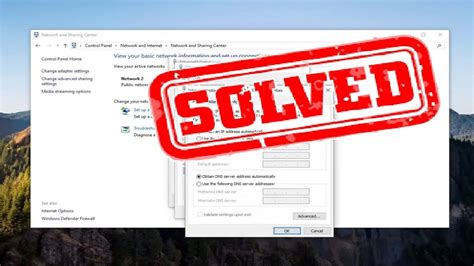
Мерцание экрана при запуске игры на ноутбуке может быть вызвано несколькими причинами:
- Низкая частота обновления экрана: При запуске требовательных к ресурсам игр, ноутбуку может быть сложно воспроизводить графику с высокой частотой обновления, что может приводить к мерцанию экрана. Попробуйте увеличить частоту обновления экрана в настройках системы или уменьшить графические настройки в игре.
- Несовместимость драйверов видеокарты: Если драйверы видеокарты не соответствуют требованиям игры, это может вызывать нестабильную работу видеокарты и приводить к мерцанию экрана. Убедитесь, что у вас установлена последняя версия драйверов для вашей видеокарты. Обновление драйверов можно скачать с официального сайта производителя.
- Перегрев компонентов: Игры, особенно требовательные к ресурсам, могут вызывать интенсивную нагрузку на компоненты ноутбука, что может приводить к их перегреву. Перегрев может вызвать мерцание экрана. Убедитесь, что вентиляционные отверстия ноутбука не заблокированы, и попробуйте поставить его на поверхность, обладающую хорошим теплоотводом.
- Проблемы с питанием: Если батарея ноутбука слабая или у вас подключен неправильный адаптер питания, ноутбук может работать в режиме низкого энергопотребления, что также может вызывать мерцание экрана при запуске игры. Проверьте состояние батареи и убедитесь, что используется правильный адаптер питания для вашего ноутбука.
- Проблемы с настройками экрана: Некоторые настройки экрана могут вызывать мерцание при запуске игры. Проверьте настройки яркости, контрастности и цветового профиля экрана, чтобы убедиться, что они правильно настроены. Также может помочь переключение между полноэкранным и оконным режимами игры.
Если несколько из вышеперечисленных проблем присутствуют одновременно, рекомендуется обратиться к профессиональному специалисту или сервисному центру для диагностики и решения проблемы.
Неправильные настройки частоты обновления экрана
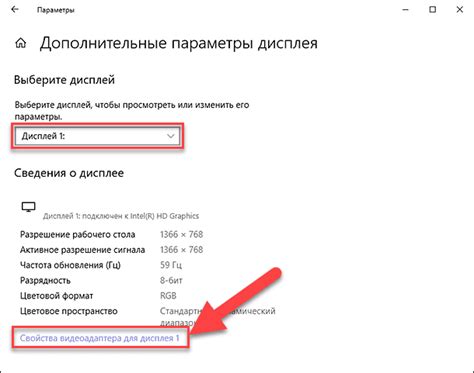
Если выбранная частота обновления несовместима с графическими настройками игры, это может привести к неправильной синхронизации между игрой и экраном. В результате экран может мерцать, появляться размытость или другие артефакты.
К счастью, проблему можно легко исправить, проверив и изменяя настройки частоты обновления экрана. Для этого следуйте инструкциям ниже:
- Щелкните правой кнопкой мыши на рабочем столе и выберите "Параметры дисплея" или "Настройки дисплея".
- В открывшемся окне перейдите на вкладку "Дисплей" или "Монитор".
- Найдите раздел с настройками частоты обновления и выберите другую доступную частоту (часто 60 Гц или 75 Гц).
- Нажмите кнопку "Применить" или "OK", чтобы сохранить изменения.
После изменения настроек частоты обновления экрана перезапустите игру и проверьте, продолжает ли экран мерцать. Если проблема остается, попробуйте выбрать другую доступную частоту или обратитесь к производителю ноутбука или игры для получения дополнительной поддержки.
Важно: При изменении настроек частоты обновления экрана учтите возможность несовместимости с некоторыми моделями ноутбуков или дисплеев. Если после изменений экран стал показывать неправильные цвета, низкое разрешение или другие проблемы, вернитесь к предыдущим настройкам или обратитесь за помощью к производителю устройства.
Низкий уровень яркости экрана
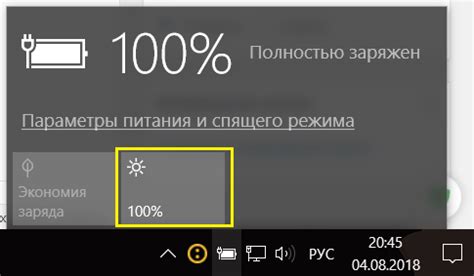
Если экран вашего ноутбука мерцает при запуске игры, одной из причин может быть низкий уровень яркости экрана. Когда яркость экрана установлена на минимальное значение, мерцание может стать более заметным и раздражающим.
Рекомендуется проверить и увеличить уровень яркости экрана в настройках ноутбука перед запуском игры. Это можно сделать следующим образом:
| Шаг 1: | Нажмите правой кнопкой мыши на рабочий стол и выберите "Настройки дисплея" (Display settings) или аналогичный пункт меню. |
| Шаг 2: | В открывшемся окне выберите вкладку "Яркость экрана" (Brightness) или аналогичную. |
| Шаг 3: | Переместите ползунок уровня яркости вправо, чтобы увеличить яркость экрана. |
| Шаг 4: | Нажмите кнопку "Применить" (Apply), чтобы сохранить изменения. |
После увеличения уровня яркости экрана проверьте, перестало ли экран мерцать при запуске игры. Если проблема не решена, возможно, есть другие причины, такие как несовместимость игры с видеокартой или слишком высокие требования игры к компьютеру.
В любом случае, регулярное обновление драйверов вашей видеокарты и операционной системы, а также обновление игры до последней версии, может помочь устранить проблемы с мерцанием экрана.
Необходимость обновления драйверов графической карты
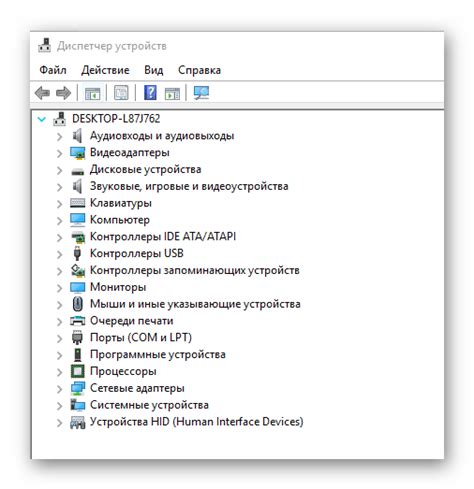
Одна из основных причин мерцания экрана при запуске игры на ноутбуке может быть связана с необходимостью обновления драйверов графической карты.
Драйверы – это программные компоненты, которые обеспечивают взаимодействие операционной системы и аппаратуры компьютера, включая графическую карту. Они отвечают за правильную работу и оптимальное использование ресурсов видеокарты.
Время от времени производители видеокарт выпускают обновления драйверов, которые исправляют ошибки, улучшают стабильность работы и обеспечивают совместимость с новым программным обеспечением, включая игры.
Если у вас устаревшие драйверы графической карты, они могут вызывать проблемы при запуске игры, включая мерцание экрана. В этом случае, рекомендуется обновить драйверы до последней доступной версии.
Обычно производитель видеокарты предоставляет на своем сайте специальную программу или утилиту, которая позволяет автоматически обновить драйверы. Для этого просто найдите раздел «Поддержка» или «Драйверы» на сайте производителя и следуйте инструкциям.
Кроме того, можно воспользоваться утилитами, такими как Driver Booster или DriverPack Solution, которые автоматически сканируют вашу систему и предлагают обновления для драйверов графической карты и других компонентов. К сожалению, такие программы могут содержать рекламу или предложения по установке дополнительного программного обеспечения, поэтому будьте внимательны и проверяйте установку программ перед согласием.
Обновление драйверов графической карты может быть одним из путей решения проблемы с мерцанием экрана при запуске игры на ноутбуке. Однако, если проблема не решается после обновления драйверов, возможно стоит обратиться к профессионалам или технической поддержке производителя ноутбука.
Недостаточная производительность видеокарты

Если видеокарта ноутбука имеет недостаточную производительность для запуска конкретной игры, это может привести к проблемам с отображением и, в частности, к мерцанию экрана. Компьютер старается запустить игру, но из-за недостаточности вычислительной мощности видеокарты, возникают задержки и прерывания в обработке графики, что может проявляться в виде мерцания экрана.
Чтобы решить эту проблему, можно попробовать следующие решения:
- Обновить драйверы видеокарты: Проверьте наличие последних версий драйверов для вашей видеокарты и установите их. Это позволит использовать все возможности и оптимизации, предоставленные производителем.
- Изменить настройки графики: В самой игре или в настройках видеокарты проверьте, есть ли возможность уменьшить требования к графическим настройкам. Установка более низкого качества графики может помочь улучшить производительность.
- Очистить систему: Периодически проводите чистку ноутбука от пыли и неиспользуемых файлов. Это может помочь улучшить общую производительность системы, включая работу видеокарты.
- Рассмотреть возможность апгрейда: Если проблема с производительностью видеокарты возникает регулярно, то можно рассмотреть возможность апгрейда видеокарты. При этом обратите внимание на совместимость с вашим ноутбуком и его возможности для установки новой видеокарты.
Если проблема с миганием экрана при запуске игры на ноутбуке сохраняется даже после применения вышеуказанных решений, рекомендуется обратиться к специалистам или производителю ноутбука для получения более подробной консультации.
Конфликт программных компонентов
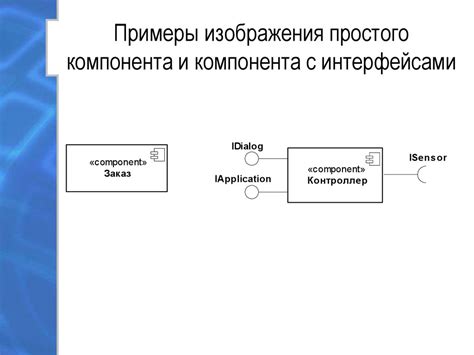
Когда игра запускается, она пытается использовать определенные ресурсы графической карты, такие как видеопамять и процессор, для обработки графического контента. Если другие программы или процессы уже используют эти ресурсы, то возникает конфликт, который может привести к мерцанию экрана.
Также, некоторые игры требуют наличия определенных библиотек или дополнительных компонентов для правильной работы. Если эти компоненты отсутствуют или установлены не правильно, это может вызвать сбои, которые проявляются в виде мерцания экрана.
Решение проблемы конфликта программных компонентов может включать установку обновленных драйверов для графической карты, устранение конфликтующих программ или обновление требуемых компонентов. Иногда помогает запуск игры в совместимости с предыдущими версиями операционной системы или с использованием совместимого режима запуска.
| Возможные причины | Решение |
|---|---|
| Несовместимость графических драйверов | Установка обновленных драйверов для графической карты |
| Отсутствие необходимых компонентов | Установка требуемых библиотек и компонентов |
| Конфликт с другими программами или процессами | Устранение конфликтующих программ или процессов |
| Запуск игры в совместимости с предыдущими версиями операционной системы | Использование совместимого режима запуска |
Перегрев компонентов ноутбука

Одной из причин мерцания экрана при запуске игр на ноутбуке может быть перегрев компонентов. При выполнении высоконагруженных задач, таких как игры, процессор и видеокарта работают на максимальной производительности, что может привести к их перегреву.
Когда компоненты нагреваются выше допустимой температуры, они могут начать работать нестабильно, что может приводить к возникновению артефактов на экране, включая мерцание. Перегрев также может вызывать снижение производительности и автоматическое отключение ноутбука в целях предотвращения повреждения компонентов.
Чтобы предотвратить перегрев компонентов, рекомендуется следить за их температурой. Существуют различные программные решения, которые позволяют мониторить температуру процессора и видеокарты в реальном времени. Если вы обнаружите, что температура превышает допустимые пределы, можно предпринять следующие шаги:
- Очистить вентиляционные отверстия и прорези от пыли и грязи. Запыленные вентиляторы и система охлаждения не смогут эффективно охлаждать компоненты ноутбука
- Использовать охлаждающую подставку или вентилятор для активного охлаждения ноутбука. Эти устройства помогут поддерживать низкую температуру компонентов
- Проверить наличие обновлений для драйверов графической карты и BIOS ноутбука. Некоторые обновления могут улучшить производительность и стабильность компонентов при высоких нагрузках
- Ограничить производительность ноутбука. Многие игры имеют возможность настройки графики и разрешения экрана. Понижение графических настроек может снизить нагрузку на компоненты и помочь предотвратить перегрев
Соблюдение этих рекомендаций поможет предотвратить перегрев компонентов ноутбука и снизить вероятность мерцания экрана при запуске игр.
Дефект экрана или его подсветки

Если экран ноутбука мерцает только при запуске игры, это может быть связано с дефектом самого экрана или его подсветки. Проблемы с экраном могут быть вызваны различными факторами, включая:
- Поломка лампы подсветки: в некоторых ноутбуках экран подсвечивается лампой, которая может выйти из строя из-за старения или механического воздействия.
- Повреждение проводов подсветки: провода, отвечающие за подсветку экрана, могут быть повреждены или оборваны, что может привести к мерцанию.
- Неисправность инвертора: инвертор - это электронное устройство, которое управляет подачей питания на лампу подсветки. Если инвертор не работает должным образом, экран может мерцать.
- Проблемы с графической картой: драйверы графической карты могут вызывать конфликты или ошибки, которые могут повлиять на отображение на экране и привести к его мерцанию.
Если экран мерцает только при запуске игры, рекомендуется обратиться к специалисту или сервисному центру для диагностики и ремонта устройства. Такой подход поможет определить и устранить конкретную причину проблемы и предотвратить дальнейшие повреждения экрана или его подсветки.



